用ps制作彩色铅笔
来源:一起ps
作者:一起ps吧
学习:1791人次
先看效果图。
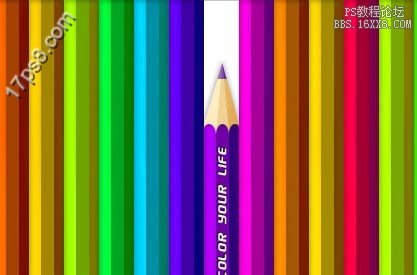
首先新建文档,尺寸自定,背景填充白色。建新层,画一矩形选区,填充颜色。
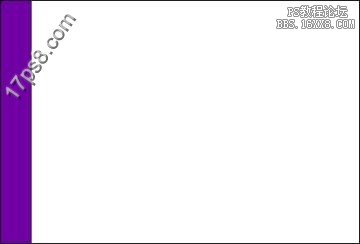
在左边3分之一处,画一矩形,曲线调亮。
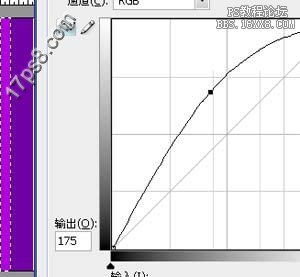
右边3分之一处,画一矩形,曲线调暗。
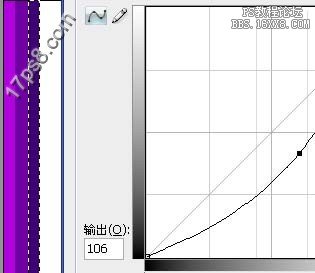
学习 · 提示
相关教程
关注大神微博加入>>
网友求助,请回答!
先看效果图。
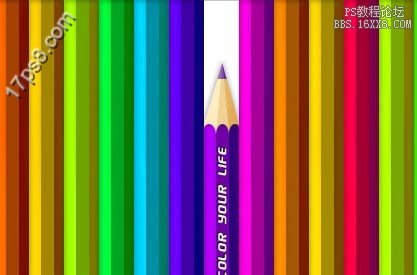
首先新建文档,尺寸自定,背景填充白色。建新层,画一矩形选区,填充颜色。
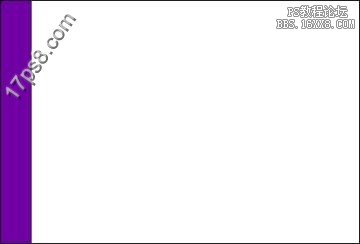
在左边3分之一处,画一矩形,曲线调亮。
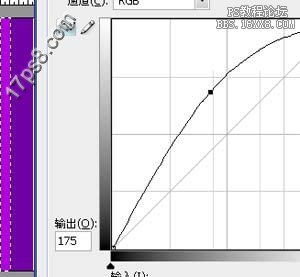
右边3分之一处,画一矩形,曲线调暗。
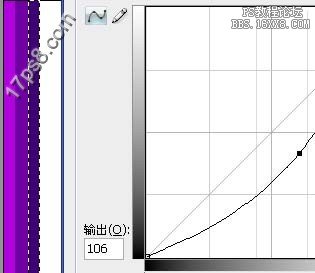
相关教程